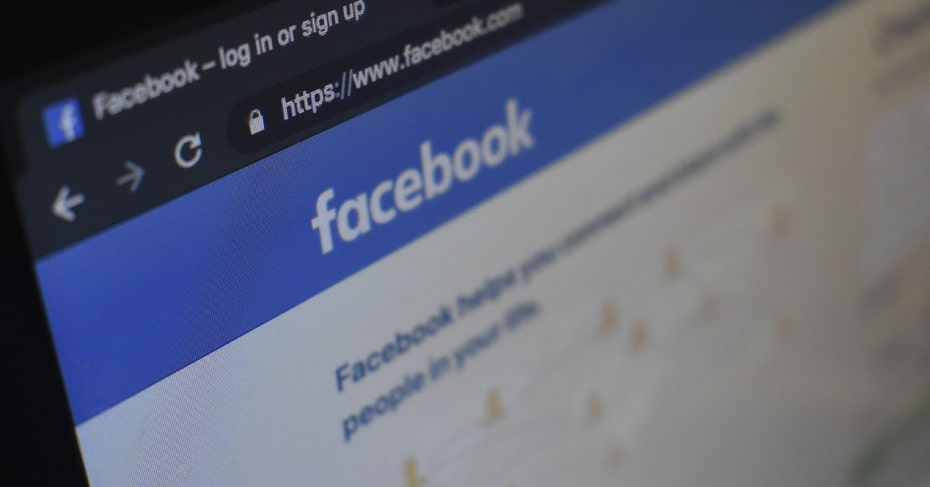 Facebook hat in letzter Zeit etwas an Anziehungskraft verloren und Sie haben sich möglicherweise auch ein wenig vom sozialen Netzwerk gelöst. Trotzdem haben Sie sicherlich noch eine gute Anzahl von Anwendungen verbunden mit deinem Profil (ohne es zu wissen), etwas, das du unter Kontrolle haben solltest, um dein Profil zu erhalten Privatsphäre. Wir erklären wie.
Facebook hat in letzter Zeit etwas an Anziehungskraft verloren und Sie haben sich möglicherweise auch ein wenig vom sozialen Netzwerk gelöst. Trotzdem haben Sie sicherlich noch eine gute Anzahl von Anwendungen verbunden mit deinem Profil (ohne es zu wissen), etwas, das du unter Kontrolle haben solltest, um dein Profil zu erhalten Privatsphäre. Wir erklären wie.
Kontrollieren Sie den Zugriff bestimmter Apps auf Ihr Facebook-Konto
Es gibt Leute, die sich entschieden haben, sich von Facebook abzumelden, nachdem sie in so viele düstere Fragen im Zusammenhang mit dem Datenschutz verwickelt waren. Andere nutzen (und teilen) viel weniger das soziale Netzwerk. Und schließlich gibt es Menschen, die weiterhin regelmäßig teilnehmen und sich auf eine Plattform verlassen, die Millionen von Menschen auf der ganzen Welt nutzen. Unabhängig davon, ob Sie sich im zweiten oder dritten Fall befinden, ist es für Sie von Vorteil, eine bessere Kontrolle über die Anwendungen, die mit Ihrem Profil verbunden sind .

Und ist das so, dass wir unser Facebook-Konto bei vielen Gelegenheiten, fast ohne es zu merken, mit vielen mobilen Apps verknüpfen, was dann den Zugriff auf diese erleichtert, aber gleichzeitig ein öffnet neues Loch, das Ihre Privatsphäre gefährdet .
Um all dies besser kontrollieren zu können und zumindest besser zu wissen, welche Anwendungen derzeit mit Ihrem Profil verknüpft sind, werden wir dies erläutern So greifen Sie auf das Bedienfeld zu Wenn Sie alle Apps und Websites überprüfen möchten, in denen Sie sich bei Facebook angemeldet haben, beschränken Sie diese Lizenz im Übrigen auf diejenigen, die Sie nicht mehr verwenden.
Die Schritte sind sehr einfach und die Zeit, die Sie verbringen, hängt bereits von der Anzahl der Anträge ab, die Sie mit Ihrem Konto verknüpft haben.
- Gehen Sie zu www.facebook.com (es wird empfohlen, dies über den Browser eines PCs zu tun, da dies für Sie bequemer ist, Sie können es jedoch auch über die Facebook-App auf Ihrem Telefon tun).
- Gehen Sie zu "Einstellungen" im Dropdown-Menü in der rechten Ecke.
- Schauen Sie in der linken Leiste „Apps und Websites“ nach - in der Facebook-App können Sie die Suchmaschine für interne Einstellungen verwenden.
- Sie sehen eine Liste von "Aktive" Apps - Im Screenshot sind 7.
- Sie können diejenigen auswählen, die Sie löschen möchten (einzeln), und so den Zugriff auf Ihre Profilinformationen einschränken, indem Sie auf die blaue Schaltfläche "Löschen" klicken. Diese werden Teil der "Gelöscht".
- Wenn Sie auf klicken "Anzeigen und bearbeiten" Sie können auch steuern, auf was jede Anwendung Zugriff hat, und entscheiden Wer kann sehen, dass Sie diese App verwenden und sogar auswählen, ob Sie der Anwendung erlauben möchten, Benachrichtigungen zu senden.
- Im "Abgelaufen" Im Abschnitt sehen Sie alle Anwendungen, auf die Sie zu einem bestimmten Zeitpunkt Zugriff haben (und daher auf Ihre Informationen zugegriffen haben). Sie können sie auch löschen oder den Zugriff erneuern, so dass er wieder aktiv wird - indem Sie "Anzeigen und bearbeiten" eingeben.

Sie sollten eine sehr wichtige Sache wissen: Selbst wenn sich eine Anwendung in der Gruppe Abgelaufen oder beseitigt befindet, kann sie weiterhin auf Informationen zugreifen, die zuvor für sie freigegeben wurden (möglicherweise nicht, um neue Informationen zu erhalten, die nicht öffentlich sind). Um frühere Informationen zu entfernen, müssen Sie die konsultieren Datenschutz Richtlinien für jede App (Sie gehen zu "Gelöscht", klicken auf "Details anzeigen" der App, die Sie interessiert, und greifen auf einen Link zu, den Sie auf ihrer Website finden) und Nehmen Sie Kontakt mit dem dahinter stehenden Unternehmen auf .

Wenn Sie Kontakt aufnehmen, werden Sie wahrscheinlich nach einem Benutzer gefragt Kennzeichnung -auf diesen Zeilen-, die Sie genau in der Registerkarte finden, die sich öffnet, wenn Sie auf "Details anzeigen" oder "Anzeigen und bearbeiten" klicken (je nachdem, welche App sich bereits in "Gelöscht" bzw. in "Assets" befindet) eine der Apps in diesem Abschnitt.
Viel Spaß beim Reinigen
